现在大部分电脑都是win10系统,有些新用户不知道怎么禁用Windows Update服务,接下来小编就给大家介绍一下具体的操作步骤。
具体如下:
-
1. 首先第一步先右键单击【此电脑】图标,接着在弹出的菜单栏中根据下图箭头所指,点击【管理】选项。
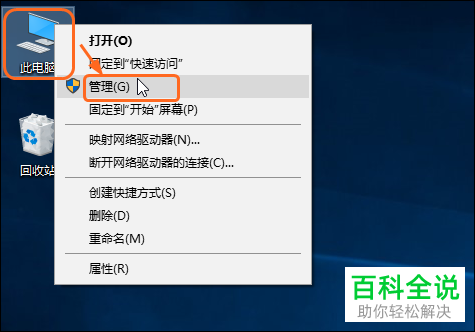
-
2. 第二步打开【计算机管理】窗口后,先依次点击【服务和应用程序-服务】,接着右键单击【Windows Update】,然后在弹出的菜单栏中根据下图箭头所指,点击【属性】选项。
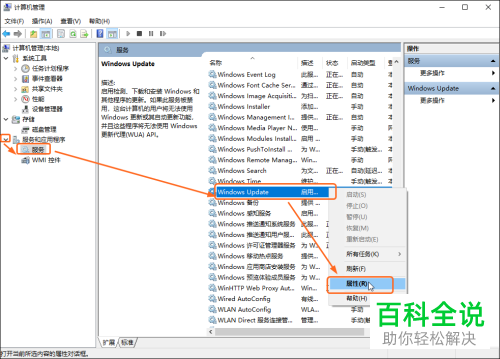
-
3. 第三步打开【属性】窗口后,根据下图箭头所指,先将【启动类型】设置为【禁用】,接着点击【确定】选项即可。
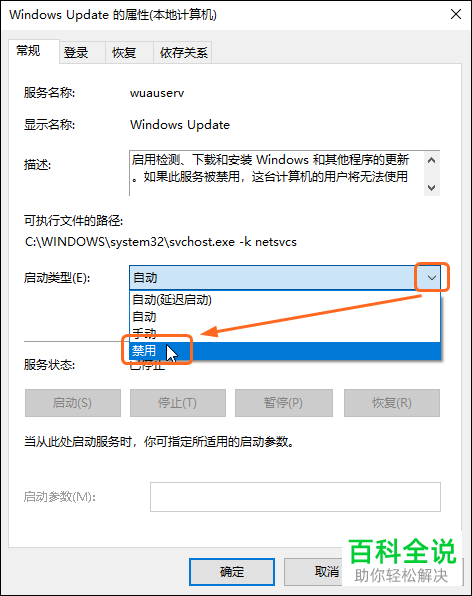
方法2
-
1. 首先第一步根据下图箭头所指,先点击左下角【开始】图标,接着依次点击【Windows系统-控制面板】选项。
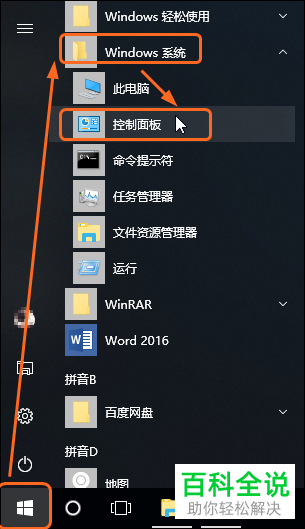
-
2. 第二步打开【所有控制面板项】窗口后,根据下图所示,点击【管理工具】选项。
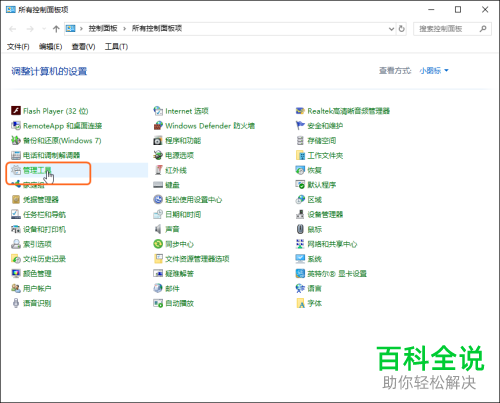
-
3. 第三步打开【管理工具】窗口后,根据下图所示,双击【服务】选项。

-
4. 第四步打开【服务】窗口后,先右键单击【Windows Update】,接着在弹出的菜单栏中根据下图箭头所指,点击【属性】选项。
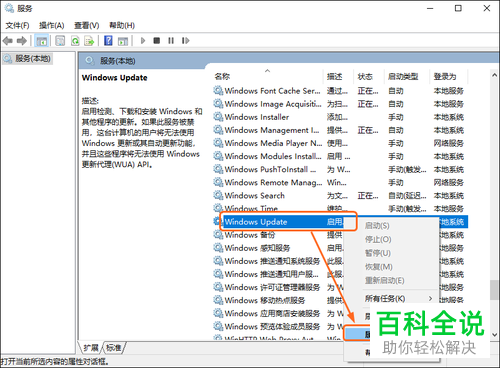
-
5. 最后打开【属性】窗口,根据下图箭头所指,先将【启动类型】设置为【禁用】,接着点击【确定】选项即可。
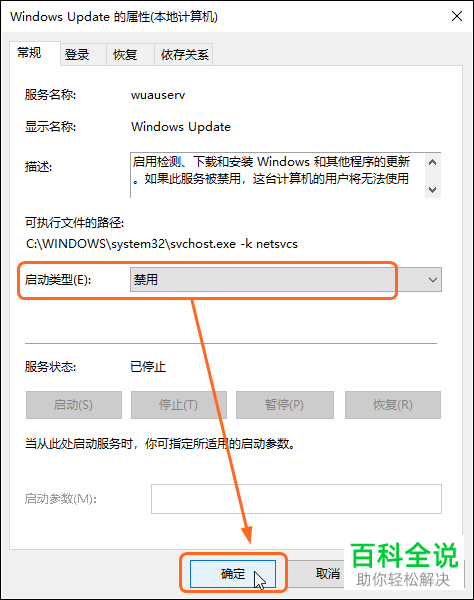
方法3
-
1. 首先第一步先右键单击左下角【开始】图标,接着在弹出的菜单栏中根据下图箭头所指,点击【运行】选项。
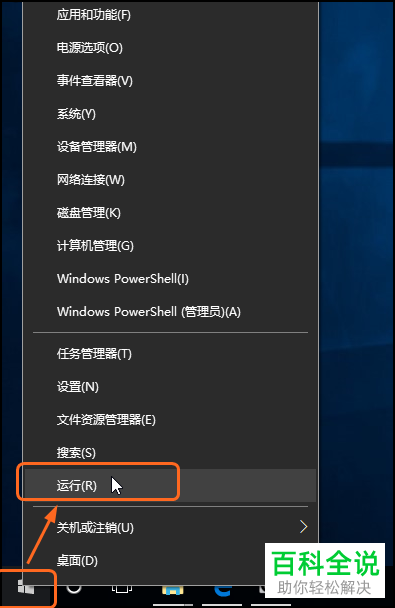
-
2. 第二步打开【运行】窗口后,先在方框中输入【services.msc】,接着根据下图箭头所指,点击【确定】选项。
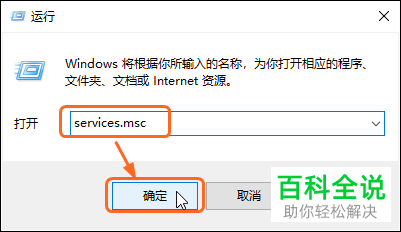
-
3. 第三步打开【服务】窗口后,先右键单击【Windows Update】,接着在弹出的菜单栏中根据下图箭头所指,点击【属性】选项。
-
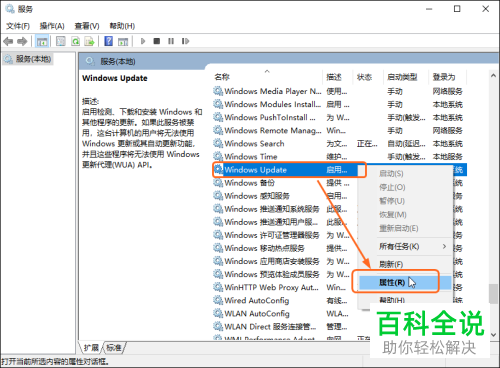
-
4. 最后打开【属性】窗口,根据下图箭头所指,先将【启动类型】设置为【禁用】,接着点击【确定】选项即可。
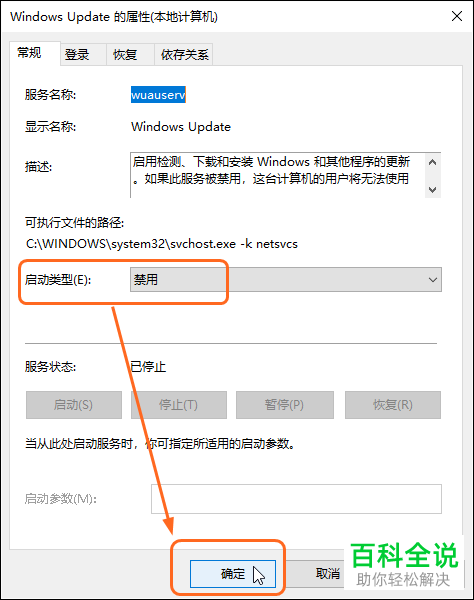
方法4
-
1. 首先第一步先右键单击底部任务栏,接着在弹出的菜单栏中根据下图箭头所指,点击【任务管理器】选项。
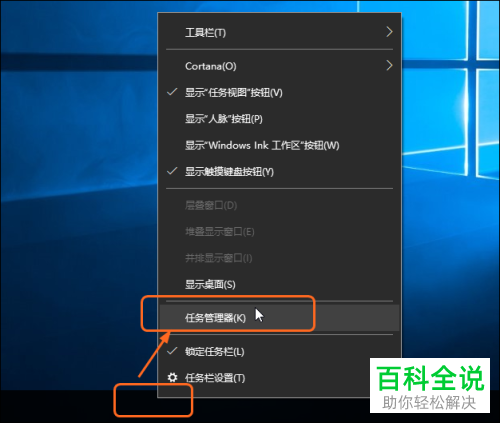
-
2. 第二步打开【任务管理器】窗口后,根据下图箭头所指,依次点击【服务-打开服务】选项。
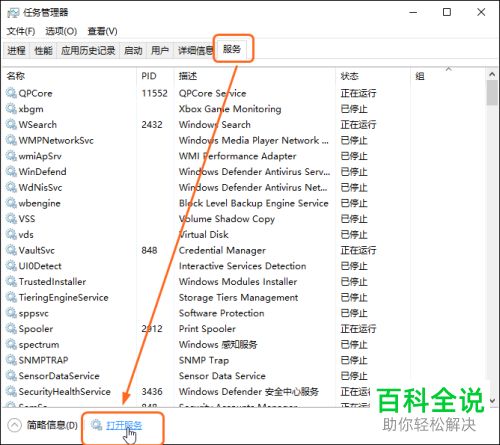
-
3.第三步打开【服务】窗口后,先右键单击【Windows Update】,接着在弹出的菜单栏中根据下图箭头所指,点击【属性】选项。
-

-
4.最后打开【属性】窗口,根据下图箭头所指,先将【启动类型】设置为【禁用】,接着点击【确定】选项即可。
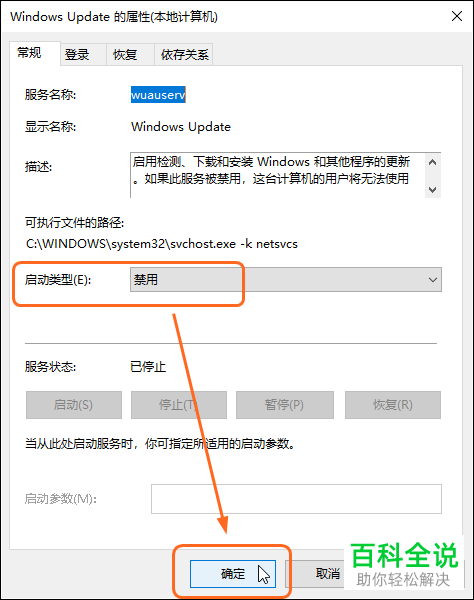
-
以上就是怎么禁用win10系统Windows Update服务的方法。
